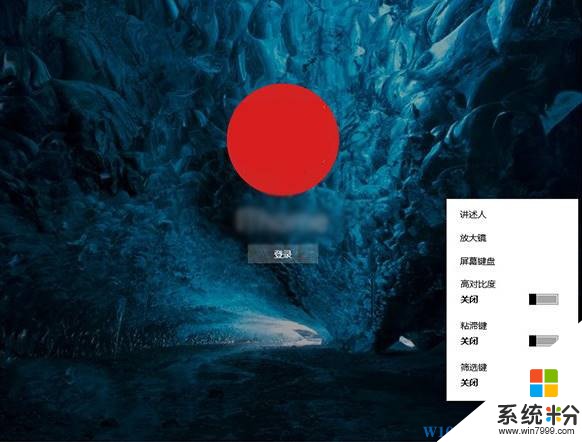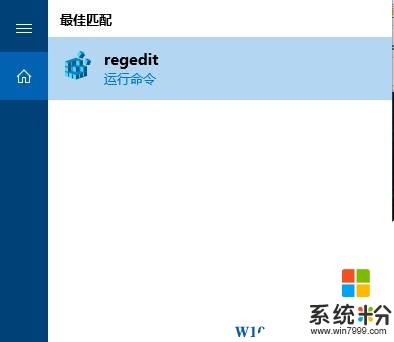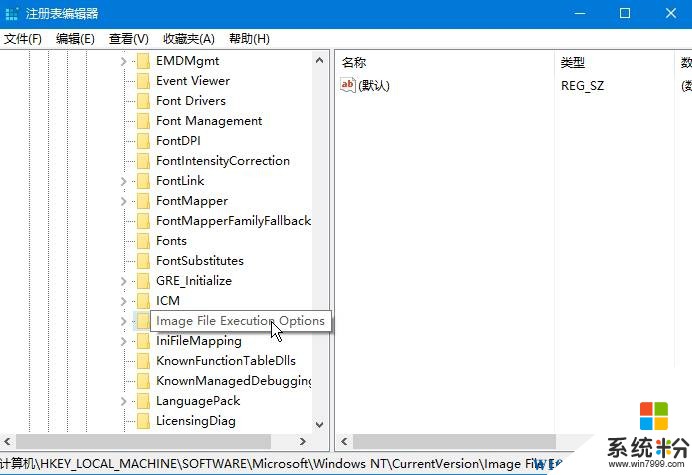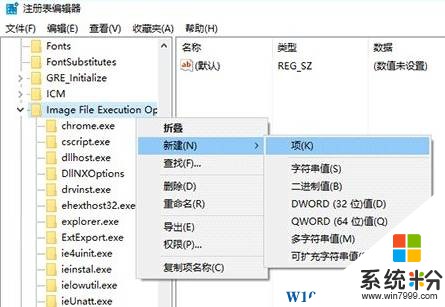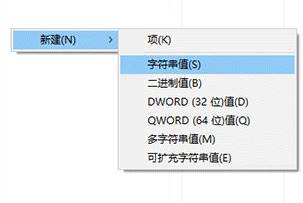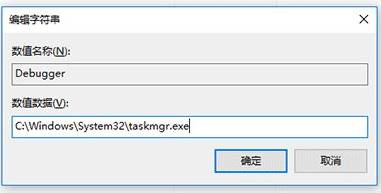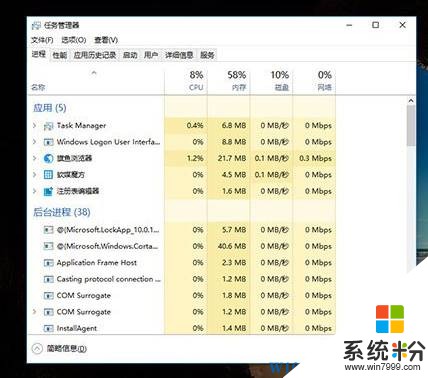在win10係統中,新增加了鎖屏功能,在鎖屏狀態下需要解鎖才能進入到操作係統中。在鎖屏界麵中有“輕鬆使用”按鈕,裏麵有講述人、放大鏡、屏幕鍵盤等選項,我們可以利用這些選項來打開指定的程序!對此功能有興趣的用戶一起隨小編往下看吧。
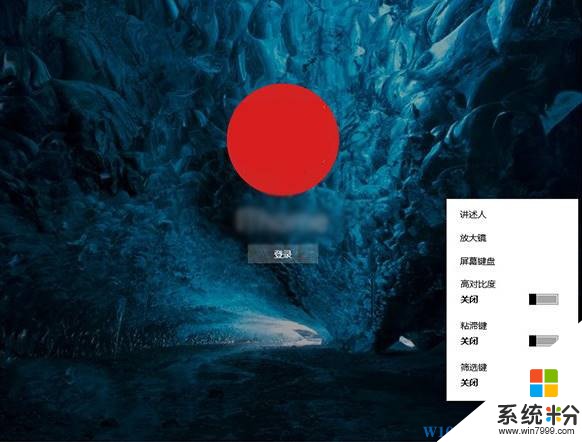
步驟:
1、點擊搜索按鈕,搜索:regedit 點擊搜索結果打開注冊表;
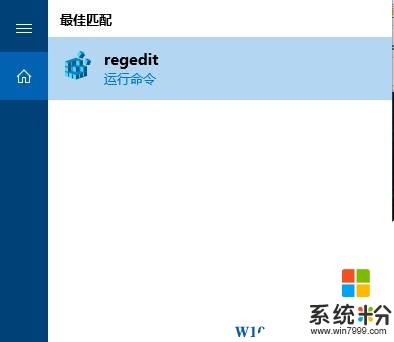
2、定位到注冊表的:HKEY_LOCAL_MACHINE\SOFTWARE\Microsoft\Windows NT\CurrentVersion\Image File Execution Options;
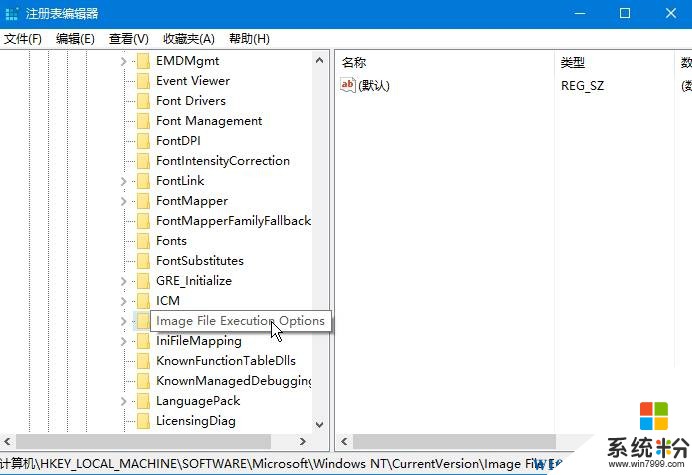
3、在【Image File Execution Options】上點擊右鍵,選擇【新建】—【項】,將其命名為 utilman.exe;
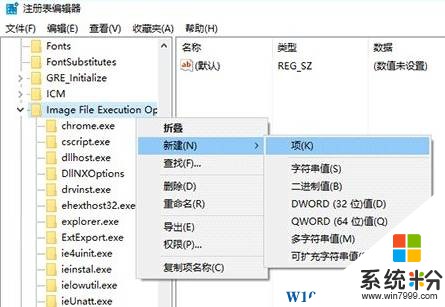
4、點擊【utilman.exe】,在右側空白處單擊右鍵,選擇【新建】—【字符串值】,命名為【Debugger】;
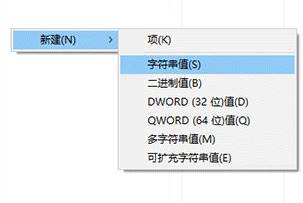
5、雙擊打開Debugger,將其數值數據框中輸入要打開程序的路徑,如【任務管理器】:C:\Windows\System32\taskmgr.exe
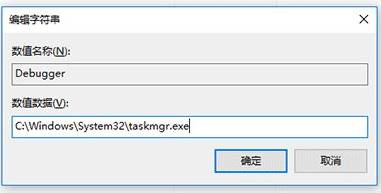
6、設置完成後,在鎖定界麵點擊“輕鬆使用”將不會打開菜單,而是直接啟動修改後的程序!
www.win7999.com
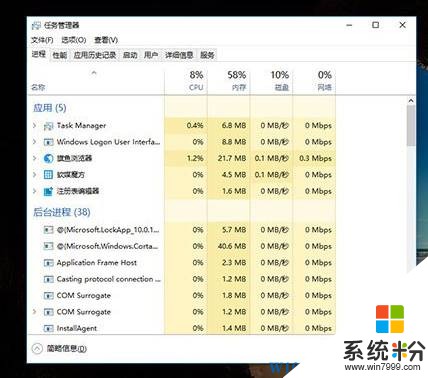
以上就是小編給大家分享的Win10鎖屏狀態下運行任意程序的設置方法!